Ab heute mit Formatvorlagen! - Teil 2
In diesem Teil des Tutorials versehen wir ein Dokument mit verschiedenen Formatvorlagen und erstellen eine eigene Formatvorlage.
Dateien zum Mitmachen dieses Tutorials
- Übungsdatei:
- Formatvorlagen_Computerkurse.doc
- Ergebnis :
- Formatvorlagen_Computerkurse_Ergebnis.doc
Wenn Sie selbst die Schritte dieses Tutorials nachvollziehen wollen, laden Sie bitte die Datei Formatvorlagen_Computerkurse.doc herunter und öffnen Sie diese mit Word.
Wir haben einen unformatierten Rohtext vor uns, dem wir nun Formatvorlagen zuweisen wollen. Achtung: Auch die Abstände zwischen verschiedenen Textteilen werden wir später über die Formatvorlagen und damit global für das gesamte Dokument regeln. Fügen Sie also keine Leerzeilen ein!

Und so soll es am Ende aussehen:
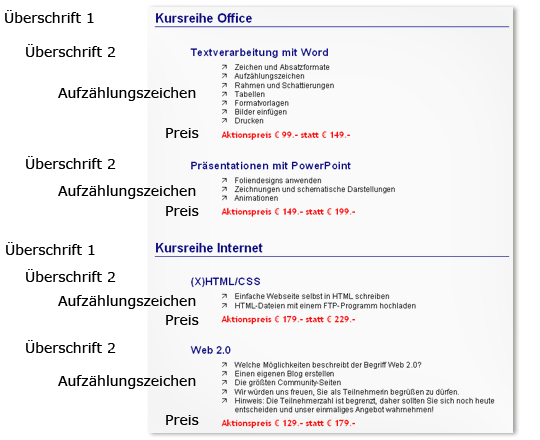
Formatvorlagen Überschrift 1 und 2 zuweisen
Zunächst markieren wir die Überschriften Kursreihe Office und weisen mit Hilfe der Klappliste in der Format-Symbolleiste die Formatvorlage Überschrift 1 zu. Überschrift 2 würde Ihnen besser gefallen? Das sollte Sie zu diesem Zeitpunkt nicht interessieren. Wir können die Formatvorlage Überschrift 1 später noch genau unseren Vorstellungen anpassen. Jetzt ist wichtig, die Überschriften hierarchisch zuzuweisen - diese Arbeitsweise kann später große Vorteile bringen (z.B. beim Erstellen einer Gliederungsnummerierung oder einem Inhaltsverzeichnis).
Auch die Überschrift Kursreihe Internet ist eine Hauptüberschrift (1.Grades). Also weisen wir auch ihr die Formatvorlage Überschrift 1 zu.
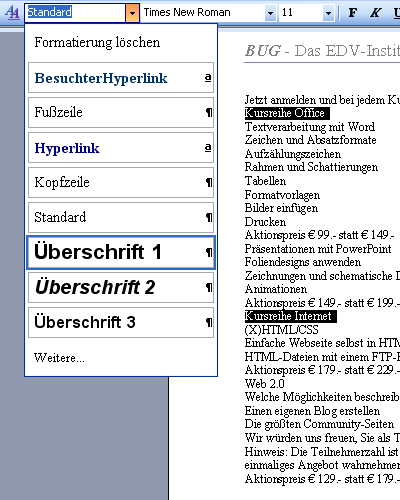
Nun kommen alle Überschriften 2.Grades dran. Sie können genauso vorgehen wie gerade eben oder alle Überschriften gleichzeitig markieren, indem Sie erst eine Überschrift markieren und dann mit gehaltener Strg-Taste die übrigen.
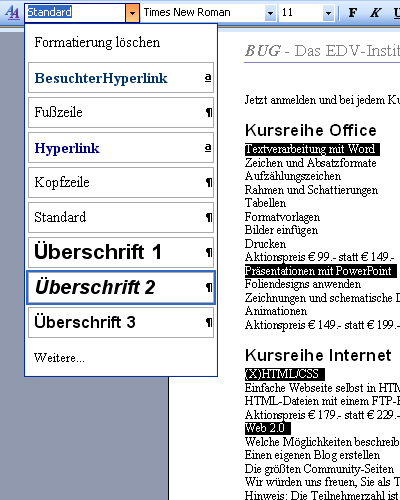
Als nächstes bearbeiten wir die Aufzählungspunkte.